Pastinya banyak orang ingin melihat monitoring CPU, GPU dan RAM di desktop mereka. Windows 10 memiliki hal seperti Game Bar yang akan menunjukkan pemantauan sistem Anda. Anda tidak lagi memerlukan aplikasi pihak ketiga untuk memantau CPU, GPU, dan RAM, karena Windows 10 sudah memiliki ini. Sudahkah Anda membeli PC atau laptop game baru dan ingin melihat beban pada prosesor, kartu video, dan RAM Anda saat bermain? Ini dimungkinkan, dan mari kita lihat cara menyematkan Game Bar ke bagian atas jendela di Windows 10 untuk menampilkan pemantauan CPU, GPU, RAM.
Dock Game Bar melalui windows untuk menampilkan pemantauan CPU, GPU dan RAM di Windows 10
Game Bar dimulai saat Anda menekan tombol Win + G , tetapi saya ingin mencatat nuansanya. Ini berjalan di desktop pada versi 1903, jika tidak, ia bekerja di dalam gim itu sendiri, atau Anda cukup membuka "Opsi" dan menekan Win + G untuk meluncurkan Game Bar.
- Tekan Win + G untuk membuka Game Bar.
- Klik menu hamburger di dekat jam (4 garis).
- Selanjutnya, pilih " kinerja " dari daftar .
- Anda akan disajikan dengan pemantauan CPU, GPU dan RAM.
- Cukup klik pada penjepit kertas di jendela "kinerja" dan ini akan menempatkan jendela di atas yang lain.
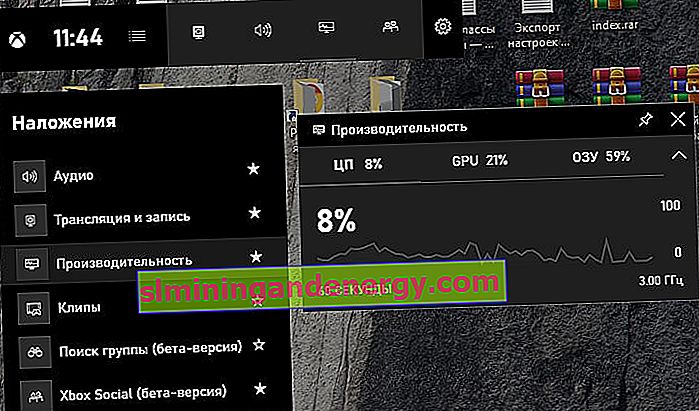
Anda dapat menyembunyikan grafik dengan mengklik pintasan (panah), menyetel dimensi apa pun, dan memindahkannya ke sembarang tempat di desktop, tetapi Anda harus melakukan ini sebelum mengklik penjepit kertas dok.